Наверняка многим поклонникам операционной системы Windows знакома ситуация, когда на мониторе появляется баннер с угрожающей надписью «Внимание, ваш компьютер заблокирован!». А дальше следует текст с угрозой удаления всех данных с компьютера в ближайшее время. Чтобы этого не произошло, предлагается заплатить штраф путем внесения средств на указанный мобильный номер и получить код разблокировки. Даже выключив компьютер, не получается убрать ненавистный баннер. При новом включении он по-прежнему красуется на мониторе.
Что делать, если заблокирован компьютер? Пополнить счет? Ни в коем случае! После внесения указанной суммы или отправки смс на предложенный номер никакого кода разблокировки горе-пользователь не получит, и компьютер останется заблокированным.
Так действуют самые обыкновенные мошенники, которые запускают вирусные программы на компьютеры и рассчитывают на то, что в сети есть наивные пользователи. Этот вид интернет-мошенничества существует давно, и размеры штрафа постоянно растут. Как правило, блокировка операционной системы происходит при попытке воспроизвести или скачать видеоролик сомнительного содержания.
Как удалить вирусы со своего компьютера ?
Итак, заблокирован компьютер, и никакие действия не выполняются. Что делать? В этом случае можно поступить двумя способами – обратиться к специалисту или попытаться разблокировать систему самостоятельно.
Разблокировка через безопасный режим
Если заблокирован компьютер вирусом, можно попытаться разблокировать его путем восстановления системы. Для этого нужно выключить компьютер и вновь включить. При включении до запуска Windows нажать на клавишу F8. В открывшемся окне будет предложено выбрать вариант загрузки.
В данном случае требуется «Безопасный режим», при котором компьютер загружает лишь необходимые для запуска ОС драйвера. Возможно, что система загрузится без баннера.
Теперь следует нажать «Пуск», далее «Все программы», выбрать «Стандартные», затем «Служебные» и запустить «Восстановление системы». Откроется окно, в котором нужно выбрать из списка день и точку восстановления, отметить нужную строчку и нажать «Далее». Подтвердить точку восстановление, нажав «Готово». Теперь на компьютере будет восстановлено состояние, которое предшествовало описанному событию, произошедшему в выбранный день, то есть до того, как появился баннер. Система запустится без баннера, но вирус останется на компьютере.
Если получилось все проделать и система загрузилась нормально, следует обновить антивирусную программу и запустить сканер для полной проверки диска.
Есть вероятность того, что баннер попал на компьютер через браузер, который при запуске может предложить восстановить сессию. Делать этого ни в коем случае нельзя.
Разблокировка через BIOS
Если заблокирован компьютер, можно попытаться разблокировать ее через BIOS. Нужно войти в эту систему сразу после включения компьютера, нажав определенную кнопку или сочетание клавиш. У разных производителей это разные кнопки и комбинации клавиш, например: F1, F2, Del, Ctrl+Alt+Ins, Ctrl+Alt+Del, Ctrl+Alt+Del и другие.
Как Удалить Айклауд Apple ID на Айфон БЕЗ ПАРОЛЯ в 2022
Откроется стартовая страница с системной датой и системным временем, где нужно изменить дату на несколько дней назад, то есть до того как появился баннер. Затем нужно сохранить измененные даты нажатием F10 и выйти из системы BIOS. Если такой способ сохранения не сработал, следует перейти к Exit и выбрать пункт «Saving Changes», выделить «Yes» и нажать Enter. После этого компьютер перезагрузится, и система запустится без баннера.
Загрузка с LiveCD с антивирусной программой
Если данные способы не помогли и по-прежнему заблокирован компьютер, придется воспользоваться специальной программой для уничтожения вирусов. Для этого понадобится другой компьютер, подключенный к интернету. Нужно зайти на сайт Dr. Web, для того чтобы скачать оттуда программу, которая называется Dr. Web LiveCD.
Скачанный образ нужно записать на диск CD с помощью программы Nero и получить тем самым загрузочный диск. Затем загрузить заблокированный компьютер с диска, на котором установлена антивирусная программа. Теперь необходимо настроить Dr. Web и начать сканирование. Есть большая вероятность того, что мошеннический вирус будет уничтожен, и компьютер включится в нормальном режиме.
В некоторых случаях ни один из вышеуказанных методов не помогает и приходится использовать крайнее средство – переустановку Windows.
Источник: fb.ru
Это приложение заблокировано в целях защиты Windows 10

При запуске некоторых программ в Windows 10 Вы можете столкнуться с сообщением контроля учетных записей: Это приложение заблокировано в целях защиты. Администратор заблокировал выполнение этого приложения. За дополнительными сведениями обратитесь к администратору. При этом, ошибка может появляться в случаях, когда Вы являетесь единственным администратором на компьютере, а контроль учетных записей отключен (во всяком случае, при отключении UAC официальными способами).
В этой инструкции — подробно о том, почему появляется ошибка «Это приложение заблокировано в целях защиты» в Windows 10 и о том, как убрать это сообщение и запустить программу.
Примечание: как правило, ошибка появляется не на пустом месте и связана с тем, что Вы запускаете что-то действительно нежелательное, загруженное с сомнительного источника. Поэтому, если Вы решили приступать к шагам, описанным далее, Вы делаете это, беря всю ответственность на себя.
Причина блокировки приложения
Обычно, причиной сообщения о том, что приложение было заблокировано является поврежденная, истекшая, поддельная или запрещенная в настройках Windows 10 цифровая подпись (находящаяся в списке не доверенных сертификатов) исполняемого файла. Окно с сообщением об ошибке может выглядеть по-разному (слева позади на скриншоте — в версиях Windows 10 до 1703, справа ниже — в версии Creators Update).

При этом иногда случается, что запрет запуска происходит не для какой-то действительно потенциально опасной программы, а для, например, старых официальных драйверов оборудования, загруженных с официального сайта или взятых с входящего в комплект компакт-диска с драйверами.
Способы убрать «Это приложение заблокировано в целях защиты» и исправить запуск программы
Есть несколько способов запустить программу, при запуске которой Вы видите сообщение о том, что «Администратор заблокировал выполнение этого приложения».
Использование командной строки
Самый безопасный из способов (не открывающий «дыр» на будущее) — запуск проблемной программы из командной строки, запущенной от имени администратора. Порядок действий будет следующим:
- Запустите командную строку от имени администратора. Для этого можно начать вводить «Командная строка» в поиске на панели задач Windows 10, потом нажать правой кнопкой мыши по найденному результату и выбрать пункт «Запустить от имени администратора».

- В командной строке введите путь к файлу .exe для которого сообщается, что приложение было заблокировано в целях защиты.

- Как правило сразу после этого приложение будет запущено (не закрывайте командную строку до прекращения работы с программой или завершения ее установки, если не работал установщик).
Использование встроенной учетной записи администратора Windows 10
Этот способ исправить проблему подойдет только для установщика, с запуском которого происходят проблемы (поскольку каждый раз включать и выключать встроенную учетную запись администратора не удобно, а держать ее постоянно включенной и переключаться для запуска программы — не лучший вариант).
Суть действий: включаем встроенную учетную запись Администратора Windows 10, входим под этой учетной записью, устанавливаем программу («для всех пользователей»), отключаем встроенную учетную запись администратора и работаем с программой в своей обычной учетной записи (как правило, уже установленная программа будет запускаться без проблем).
Отключение блокировки приложений в редакторе локальной групповой политики
Этот способ потенциально опасен, поскольку позволяет не доверенным приложениям с «испорченными» цифровыми подписями запускаться без каких-либо сообщений от контроля учетных записей от имени администратора.
Выполнить описанные действия можно только в редакциях Windows 10 Профессиональная и Корпоративная (для Домашней редакции — см. способ с редактором реестра далее).
- Нажмите клавиши Win+R на клавиатуре и введите gpedit.msc
- Перейдите в раздел «Конфигурация компьютера» → «Конфигурация Windows» → «Параметры безопасности» → «Локальные политики» → «Параметры безопасности». Дважды нажмите по параметру справа: «Контроль учетных записей: все администраторы работают в режиме одобрения администратором».

- Установите значение «Отключен» и нажмите «Ок».

- Перезагрузите компьютер.
После этого программа должна будет запуститься. Если Вам требовался однократный запуск данного приложения, настоятельно рекомендую вернуть параметры локальной политики безопасности в исходное состояние тем же самым образом.
С помощью редактора реестра
Это — вариант предыдущего способа, но для Windows 10 Домашняя, где не предусмотрен редактор локальной групповой политики.
- Нажмите клавиши Win+R на клавиатуре и введите regedit
- В редакторе реестра перейдите к разделу HKEY_LOCAL_MACHINE SOFTWARE Microsoft Windows CurrentVersion Policies System

- Дважды нажмите по параметру EnableLUA в правой части редактора реестра и задайте для него значение 0 (ноль).

- Нажмите Ок, закройте редактор реестра и перезагрузите компьютер.
Готово. После этого приложение, вероятнее всего, запустится. Однако, Ваш компьютер будет под угрозой, и я настоятельно рекомендую вернуть значение EnableLUA в 1, как было до изменений.
Удаление цифровой подписи приложения
Поскольку появление сообщения об ошибке «Приложение заблокировано в целях защиты», имеет своей причиной проблемы с цифровой подписью исполняемого файла программы, одно из возможных решений — удаление цифровой подписи (не выполняйте этого для системных файлов Windows 10).
Сделать это можно с помощью небольшого бесплатного приложения File Unsigner:
- Скачайте программу File Unsigner, с официального сайта — https://www.fluxbytes.com/software-releases/fileunsigner-v1-0/
- Перетащите проблемную программу на исполняемый файл FileUnsigner.exe

- Откроется окно командной строки, где, при успехе, будет указано, что файл был Successfully Unsigned, т.е. цифровая подпись была удалена. Нажмите любую клавишу и, если окно командной строки не закроется само, закройте его вручную.

На этом цифровая подпись приложения будет удалена, и оно запустится без сообщений о блокировке администратором (но, иногда, с предупреждением от SmartScreen).
Кажется, это все способы, которые я могу предложить. Если что-то не получается, задавайте вопросы в комментариях, постараюсь помочь.
Источник: samsebeadmin.ru
Это приложение заблокировано вашим системным администратором — как исправить?

Если в Windows 10 при запуске какой-либо программы вы получаете сообщение «Это приложение заблокировано вашим системным администратором» или «Эта программа заблокирована системным администратором», при этом речь идёт о домашнем компьютере, где у вашего пользователя есть права администратора — это странно, но поправимо.
В этой инструкции подробно о причинах появления такого сообщения, а также о том, что делать, чтобы программа запускалась, а сообщение о том, что программа или приложение заблокировано системным администратором не появлялось. Схожая проблема с другими причинами рассматривается в отдельном материале: Это приложение заблокировано в целях защиты. Администратор заблокировал выполнение этого приложения .
Почему приложение заблокировано и что делать, чтобы снять блокировку
Рассматриваемое два сообщения о блокировке означают, что либо администратором, либо с помощью сторонних программ, либо вредоносным ПО были задействованы политики ограниченного использования программ (Software Restriction Policies, SRP) — именно блокировка с их помощью и вызывает появление окна на синем фоне «Это приложение заблокировано вашим системным администратором» или стандартного окна ошибки с таким же сообщением о программе.
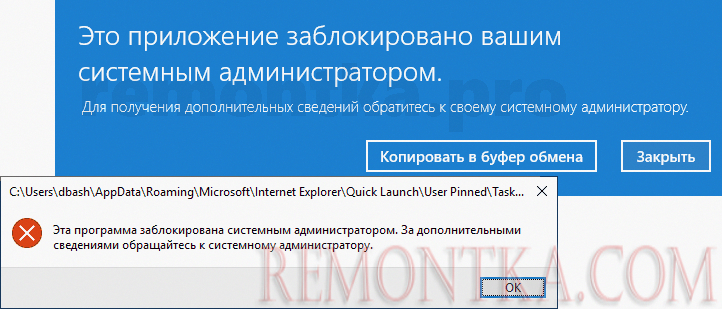
Наша задача — отключить блокировку. Основное требование для того, чтобы это было возможным: иметь права администратора на компьютере. Сами действия можно произвести в редакторе локальной групповой политики (только для Windows 10 Профессиональная и Корпоративная), в редакторе реестра (для всех версий Windows) и некоторыми вариациями этих способов.
Для отключения блокировки в редакторе локальной групповой политики, при условии, что вы не настраивали SRP для каких-то целей, выполните следующие шаги (важно: применяйте метод только на своем личном компьютере, а не на рабочем, но даже в этом случае рекомендую предварительно создать точку восстановления системы):
- Нажмите клавиши Win+R на клавиатуре (Win — клавиша с эмблемой Windows), введите gpedit.msc в окно «Выполнить» и нажмите Enter.
- В открывшемся окне редактора локальной групповой политики перейдите к разделу «Конфигурация компьютера» — «Конфигурация Windows» — «Параметры безопасности» — «Политики ограниченного использования программ».
- Если этот раздел открывается и содержит в себе подраздел «Уровни безопасности», перейдите к нему и обратите внимание: около какого пункта установлена галочка — если около «Запрещено» или «Обычный пользователь», нажмите правой кнопкой мыши по пункту «Неограниченный» и выберите в контекстном меню пункт «По умолчанию». Также загляните в подраздел «Дополнительные правила» и посмотрите, есть ли там пункты с уровнем безопасности «Запрещено» или «Обычный пользователь». При их наличии, откройте такие пункты и установите значение «Неограниченный» (по умолчанию в этом разделе располагается два пункта с неограниченным уровнем безопасности).
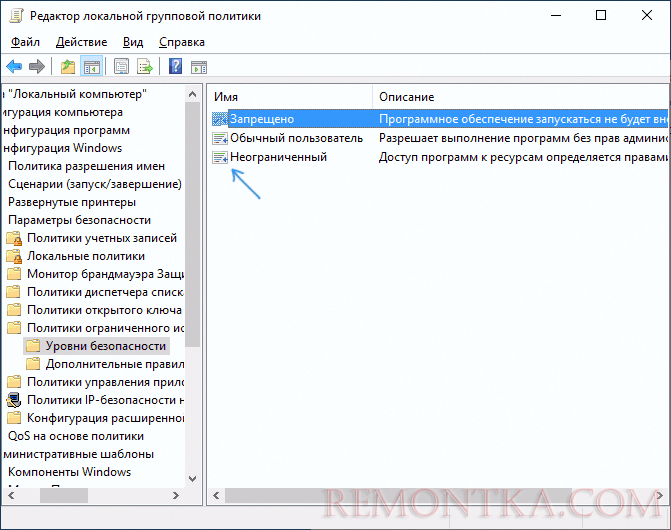
- Если в подразделе «Уровни безопасности» уже отмечен пункт «Неограниченный», нажмите правой кнопкой мыши по любому другому пункту, выберите «По умолчанию», а затем таким же способом снова сделайте «Неограниченный» используемым по умолчанию.
- Если раздел не открывается, и вы видите сообщение о том, что «Политики ограниченного использования программ не определены», нажмите правой кнопкой по имени раздела и в контекстном меню выберите «Создать политику ограниченного использования программ». Теперь можно проверить все те же пункты, которые описаны в 3-м шаге, но обычно это не обязательно — блокировки, которые каким-то образом были созданы обычно перезаписываются при ручном создании политики ограниченного использования программ.

- Если политики ограниченного использования программ присутствуют, зайдите в дополнительные правила и проверьте, нет ли там каких-либо пунктов со статусом Запрещено. При наличии — удалите их.

- Перезагрузите компьютер или просто перезапустите (в диспетчере задач, если он открывается) проводник.
Сразу после этого изменения должны вступить в силу, а сообщений о том, что программа заблокирована системным администратором появляться не должно. Если же продолжает, выполните также шаги из следующего способа, особое внимание обратив на 4-й шаг.
Снятие блокировки программы в редакторе реестра
Плюс этого способа в том, что он подходит и для домашней версии Windows. Минус — в том, что и сам редактор реестра может быть заблокирован (на эту тему отдельный материал: Редактирование реестра запрещено администратором системы — как исправить ).
- Нажмите клавиши Win+R, введите regedit в окно «Выполнить» и нажмите Enter.
- Если редактор реестра откроется, перейдите к разделу
HKEY_LOCAL_MACHINESOFTWAREPoliciesMicrosoftWindowssafercodeidentifiers
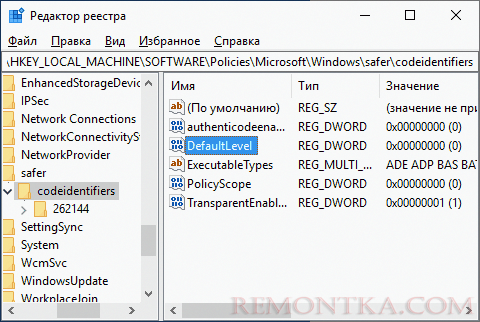

Если редактор реестра тоже не запускается, задача усложняется, но в некоторых случаях решаема (но рекомендую разблокировать редактор реестра, как это было описано выше) — создайте .reg файл со следующим содержимым:
Windows Registry Editor Version 5.00[HKEY_LOCAL_MACHINESOFTWAREPoliciesMicrosoftWindowssafercodeidentifiers]»DefaultLevel»=dword:00040000
Это можно сделать даже на другом компьютере (если на этом не удается ничего запустить). Для создания .reg файла просто запустите блокнот, скопируйте указанный код, затем в меню выберите «Файл» — «Сохранить как», в поле «Тип файла» обязательно укажите «Все файлы», а затем укажите любое имя файла вручную указав расширение .reg
После этого скопируйте файл в папку C:Windows на компьютере, где сообщают о том, что приложение или программа заблокирована администратором и «запустите» его. Согласитесь с добавлением данных в реестр, а после успешного добавления перезагрузите компьютер.
И еще один вариант: в том случае, если нет никакого способа пробиться к редактору реестра, можно выполнить загрузку с LiveCD или установочного накопителя Windows, запустить редактор реестра в средствах восстановления системы, а потом выполнить необходимые правки. Процесс (для другого случая, но принцип сохраняется) описан в инструкции Как сбросить пароль Windows 10 (раздел про сброс без программ).
На этом всё. Надеюсь, один из способов поможет вам разобраться с проблемой. Если же нет, сообщите в комментариях, при запуске какой программы это происходит, в какой папке (полный путь) она находится и какой, дословно, текст появляется в сообщении — потому как в Windows есть несколько похожих но слегка отличающихся уведомлений о блокировках и по ним можно судить, что именно происходит.
Источник: remontka.com